어떤 형식으로든 빠르고 쉽게 비디오를 저장하고 싶으십니까? 매력적인 비디오를 제작하거나 YouTube 또는 기타 플랫폼에 맞게 비디오를 최적화하고 싶으십니까? 이러한 작업은 비디오 변환기를 사용하여 수행할 수 있습니다. 이 도구를 사용하면 비디오를 필요한 형식으로 변환하거나 비디오 파일 크기를 줄여 비디오 형식 호환성 문제를 쉽게 극복할 수 있습니다. 게다가 포괄적인 비디오 변환기는 뛰어난 유연성과 비디오 편집 및 최적화를 위한 기타 여러 유용한 기능을 갖추고 있습니다.
최고의 Windows 용 비디오 변환기를 찾고 있다면 이 게시물이 필요합니다. 여기서는 12가지 무료 또는 유료 비디오 변환 소프트웨어의 주요 기능과 장단점을 살펴보겠습니다.
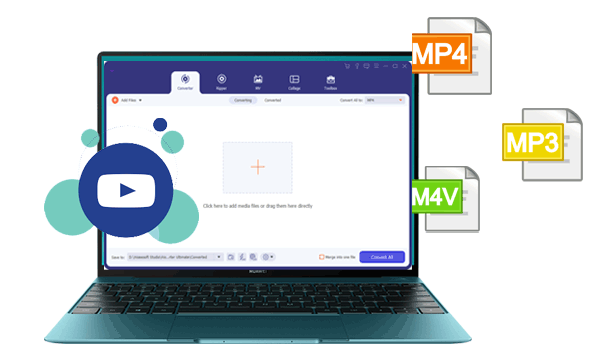
비디오 변환기 소프트웨어를 선택할 때 고려해야 할 사항 :
다음은 Windows 10/8/7용 최고의 비디오 변환기 12개 목록입니다:
1. 비디오 변환기 궁극
2. AVC
3. 핸드브레이크
4. 비디오프록
5. Freemake 비디오 변환기
6. WinX HD 비디오 변환기
7. 모바비
8. WonderFox HD 비디오 컨버터 공장
9. DivX 변환기
10. 원더쉐어 유니컨버터
11. 프리즘
12. Leawo 비디오 변환기
최대 1000가지 형식의 비디오 파일을 변환, 편집, 압축할 수 있는 빠른 비디오 변환기입니다 .
Video Converter Ultimate는 초보자에게 가장 적합한 Windows 용 비디오 변환기입니다. 인터페이스는 명확하고 간단하며 모든 기능을 탐색하기 쉽습니다. 빠른 다운로드 후에는 기본적으로 변환기 섹션으로 들어갑니다. 여기에서 파일을 끌어다 놓고 원하는 대로 변환을 시작할 수 있습니다.
최고의 기능 중 하나는 파일 형식을 폭넓게 지원한다는 것 입니다. 비디오/오디오/DVD를 MP4, AVI, MOV, WMV, MP3, FLAC, WMA 등을 포함한 1000개 이상의 형식으로 변환할 수 있습니다. 이를 사용하여 4K를 1080P로 변환할 수 있습니다. 대부분의 비디오 변환기의 경우 4K 지원은 보너스입니다. 하지만 이 앱을 사용하면 비디오를 HD, 4K, 5K, 심지어 최대 8K 로 변환할 수 있습니다.
속도도 특징이다. Video Converter Ultimate는 하드웨어 가속 기술을 사용하여 뛰어난 변환 속도를 제공합니다.
무료 평가판을 사용할 수 있습니다 . 모든 비디오 또는 오디오에 대해 5분씩 빠르게 변환할 수 있습니다. 일부 추가 기능도 무료로 사용할 수 있습니다. 예를 들어 GIF 변환 모드를 사용하면 총 5개의 파일을 변환할 수 있습니다. 이 소프트웨어에는 성가신 상향 판매나 광고가 없습니다. 다운로드할 가치가 있으며 자신에게 맞는지 확인해 보세요.
프로 버전으로 업그레이드하면 동영상을 일괄 변환하고, 초고속 변환 모드를 즐길 수 있으며, 아이템 무제한에 대한 다양한 추가 기능을 사용할 수 있습니다.

장점 :
단점 :
가격 :
Video Converter Ultimate는 Windows 11/10/8/7 및 Mac OS X 10.12 이상에서 사용할 수 있습니다. 여기에서 다운로드할 수 있습니다:
당신은 좋아할 것입니다 :
[Vlog 소프트웨어] Vlog 애호가를 위한 최고의 Vlog 편집 소프트웨어 11가지
이러한 접근 방식을 통해 Windows 10 PC에서 HEIC를 PNG로 쉽게 변환할 수 있습니다.
로컬 비디오 또는 웹에서 다운로드한 비디오를 변환하고 편집하는 무료 비디오 변환기 소프트웨어입니다.
AVC는 Windows 온라인용 최고의 무료 비디오 변환기 중 하나입니다. 100개 이상의 비디오 입력과 160개 이상의 출력을 지원하므로 대부분의 일반적인 변환 요구 사항을 충족할 수 있습니다. 변환 과정은 간단합니다. 다양한 비디오 형식 간에 비디오를 쉽게 변환할 수 있습니다.
이 소프트웨어에는 비디오 다운로더 기능도 있습니다. 이는 온라인 비디오 파일을 처리하려는 많은 사용자를 기쁘게 하는 훌륭한 특성입니다. 이 도구를 사용하면 YouTube, Facebook, Instagram, Vimeo, VEVO 등과 같은 100개 이상의 사이트에서 비디오를 다운로드할 수 있습니다. 다운로드한 후 이 도구를 직접 사용하여 비디오를 편집할 수 있습니다. 또한 비디오를 iPhone/ Android 에서 작동하는 형식으로 변환하여 이동 중에 오프라인으로 볼 수도 있습니다.
또한 기본적인 편집 옵션을 제공하는 비디오 편집기 입니다. 자르기, 자르기, 뒤집기, 병합, 특수 효과, 워터마크 및 자막 추가를 통해 비디오 파일을 개인화할 수 있습니다.
AVC에는 고급 기능을 제공하는 최종 버전도 있습니다 . 업그레이드하면 DVD 디스크/폴더/ISO 비디오 변환, 다운로드할 수 없는 비디오 녹화, 비디오 화면 캡처 등이 가능합니다.
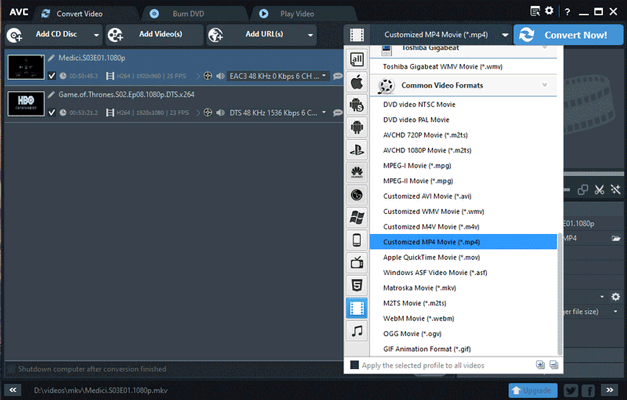
장점 :
단점 :
가격 :
웹사이트 방문: https://www.any-video-converter.com/products/for_video_free/
또한보십시오:
비디오의 밝기를 편집 하고 싶으십니까? 그런 다음 신뢰할 수 있는 비디오 편집기를 사용할 수 있습니다.
이 가이드는 Pokemon Go를 플레이하기 위해 FGL Pro에 대한 모든 정보를 알려줍니다. 열어보자.
Windows , Mac OS, Linux용 완전 무료 오픈 소스 비디오 변환기입니다.
HandBrake는 수년 동안 Mac OS에서 사용할 수 있었던 오픈 소스 비디오 변환기입니다. Windows 버전은 비교적 새로운 버전이지만 여전히 잘 작동합니다. 이 도구의 좋은 점은 완전히 무료로 사용할 수 있다는 것입니다. 이용시 회원가입을 묻는 팝업이 뜨지 않으며 광고도 없습니다.
그것은 당신에게 비디오에 대한 더 많은 제어권을 제공합니다. 비디오를 MP4 또는 MKV로 변환하고, 비디오 해상도 크기를 조정하거나 비디오 크기를 자르고, 저품질 비디오의 선명도를 높이고, 비디오를 일괄 변환하여 시간을 절약하고, 텍스트로 저장된 자막을 추가 또는 제거하고, 비디오 파일을 압축할 수 있습니다.
그러나 HandBrake는 초보자에게 적합하지 않을 수 있습니다 . 인터페이스는 탐색하기가 약간 어렵습니다. 그리고 공식 웹사이트에서는 사용 방법에 대한 명확한 지침을 제공하지 않습니다. 그래도 Windows 용 무료 비디오 변환기를 원한다면 이는 훌륭한 옵션입니다.
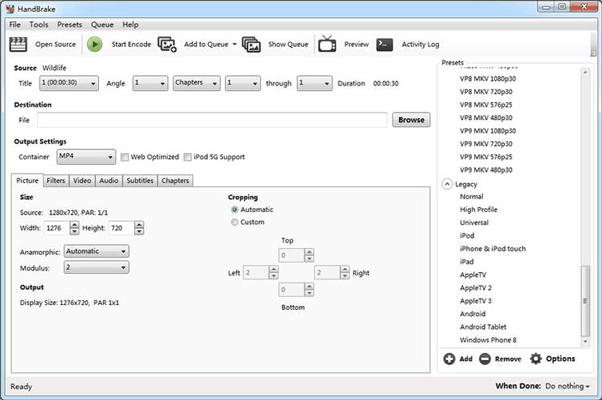
장점 :
단점 :
가격 : 완전 무료
웹사이트 방문: https://handbrake.fr/
더 읽어보기: 전문 MP4 비디오 편집기는 유용한 기능을 통해 MP4 파일을 처리하는 데 도움을 줄 수 있습니다. 하나를 선택해 보겠습니다.
VideoProc은 비디오 변환 및 편집을 위한 사용자 친화적인 비디오 처리 소프트웨어입니다.
VideoProc은 포괄적인 기능을 갖춘 비디오 변환기입니다. 모든 기본 및 고급 편집 요구 사항을 충족하는 포괄적인 기능을 제공합니다. 비디오, 오디오 및 DVD를 변환, 편집, 크기 조정 및 조정할 수 있습니다. 또한 속도 조정, 효과 추가, Mkv 생성, 노이즈 제거 등의 작업을 수행할 수 있습니다.
이 비디오 변환기 소프트웨어의 하이라이트는 빠른 비디오 처리 속도 입니다. 품질 저하 없이 완전히 가속화된 속도로 비디오를 원활하게 트랜스코딩할 수 있습니다. 이 앱을 사용하면 모든 장치에서 대용량 또는 4K 비디오를 번거로움 없이 처리할 수 있습니다.
또한 1000개 이상의 비디오 오디오 사이트를 지원하는 미디어 다운로더가 내장되어 있습니다. 이를 사용하여 Facebook, YouTube, Instagram 등에서 온라인 비디오나 음악을 다운로드할 수 있습니다. MKV에서 iPhone/MP4로, 3D에서 2D로, AVI에서 YouTube로 등 대부분의 변환 요구 사항을 지원합니다.

장점 :
단점 :
가격 :
웹사이트 방문: https://www.videoproc.com/guide/feature-video-converting.html
당신은 좋아할 것입니다:
Instagram 비디오를 PC/ Mac 에 저장하는 방법은 무엇입니까?
번거로움 없이 AVI 비디오를 편집하세요(14가지 유용한 옵션)
Freemake Video Converter를 사용하면 워터마크가 포함된 무제한 동영상을 무료로 변환할 수 있습니다.
Freemake Video Converter는 많은 유용한 기능을 갖춘 올인원 비디오 변환기 소프트웨어입니다. 온라인으로 4K 및 풀 HD 변환, DVD 추출 및 굽기, 클립 자르기, 결합 및 회전, 온라인 웹 사이트에 비디오 삽입, 자막이 있는 영화 변환, YouTube에 클립 업로드 등의 작업을 수행할 수 있습니다.
이 비디오 변환기를 사용하면 미디어 재생 기능이 있는 모든 장치의 비디오 파일을 MP4로 전송할 수 있습니다. MP4, AVI, MKV, WMV, MP3, DVD, 3GP, HD, MOV 등과 같은 500개 이상의 형식 간 변환을 지원합니다. 포함된 코덱: H.264, H.265 (HEVC), MPEG4, AAC, AV1. 또한 휴대폰, 태블릿, 콘솔 및 플레이어와 같은 모든 기기를 위한 비디오 변환기이기도 합니다.
또한 웹사이트에서 비디오를 다운로드 한 다음 원하는 파일 형식으로 수정할 수도 있습니다. 변환 후 이 비디오 변환기는 자동으로 비디오 및 오디오 파일을 iTunes 및 iOS 에 업로드합니다. 그러나 위에서 언급한 AVC에 비해 지원되는 웹사이트는 제한적입니다.

장점 :
단점 :
가격 :
웹사이트 방문: https://www.freemake.com/free_video_converter2/
GPU 가속을 통해 비디오를 변환/편집/크기 조정/다운로드할 수 있는 올인원 솔루션입니다.
이 비디오 변환기를 사용하면 파일을 원하는 형식으로 쉽게 변환할 수 있습니다. 370개 이상의 입력과 420개 이상의 출력을 지원합니다. 따라서 모바일에서 비디오를 재생하고, 온라인으로 비디오를 공유하고, 모든 장치에서 HEVC, 4K 60fps 모바일 비디오를 트랜스코딩할 수 있습니다. 480개 이상의 사전 설정을 제공하며 이는 미디어 파일을 처리하기 위한 전문적인 도구를 원하는 사람들에게 훌륭한 기능입니다.
CPU를 과도하게 사용하지 않고 레벨 3 하드웨어 가속을 활용하여 대형 4K/1080p 비디오를 디코딩, 처리 및 인코딩합니다. 그러나 테스트 후 이 프로그램의 전체 속도는 다른 변환기에 비해 평균입니다.
비디오 변환 외에도 비디오 편집 및 개선을 위한 몇 가지 기능을 제공합니다. 예를 들어, 비디오 파일을 다듬고, 영화에 맞게 자막을 추가하고, 원하는 대로 자막 트랙을 추가하고, 프레임 비율을 수정하기 위해 비디오를 자르고, 비디오 또는 오디오 파일의 볼륨을 높이세요.
또한 1000개 이상의 사이트에서 원본 품질의 비디오와 오디오를 다운로드 할 수 있습니다. 사진을 만들고 업로드하여 음악과 함께 슬라이드쇼를 만들 수 있습니다.
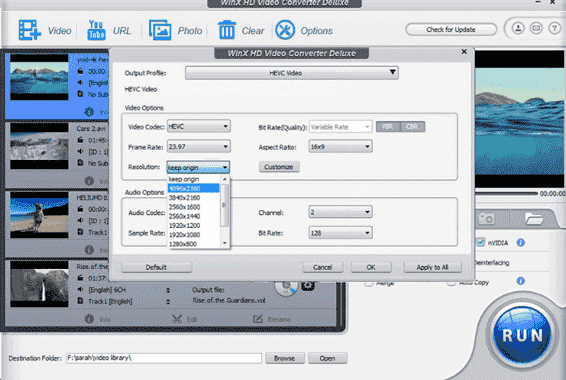
장점 :
단점 :
가격 :
웹사이트 방문: https://www.winxdvd.com/hd-video-converter-deluxe/
놀라운 속도로 비디오를 변환할 수 있도록 잘 설계된 비디오 변환기입니다.
Movavi는 2025년 최고의 비디오 변환기 중 하나입니다. 매우 깔끔하고 직관적인 인터페이스를 가지고 있습니다. SuperSpeed 모드 덕분에 변환 속도가 매우 인상적입니다. 동시에 여러 파일을 변환하더라도 시간이 거의 걸리지 않습니다.
배우고 사용하는 것은 매우 쉽습니다 . 인터페이스를 열면 모든 주요 기능이 표시됩니다. 간단히 비디오를 프로그램에 끌어다 놓으면 몇 번의 클릭만으로 작업을 처리할 수 있습니다. 이를 사용하여 180개 이상의 비디오 및 오디오 파일 형식을 변환할 수 있습니다. 또한 품질 손실 없이 비디오 파일을 압축하는 데 사용할 수도 있습니다.
비디오 편집을 위한 다양한 기능이 포함되어 있습니다. 비디오를 다듬고 자르고, 클립을 만들고, 색상을 조정하고, 효과를 삽입하고, 여러 파일을 하나로 병합할 수 있습니다. 매우 쉬운 방법으로 자막을 찾아 추가할 수도 있습니다. 컴퓨터나 프로그램 내 온라인에서 적합한 자막을 찾아 비디오에 추가하기만 하면 됩니다.
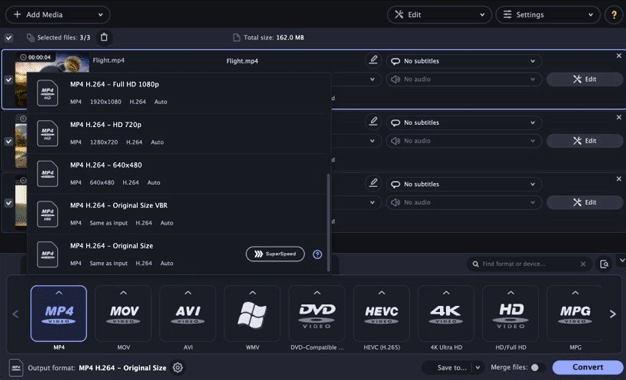
장점 :
단점 :
가격 :
웹사이트 방문: https://www.movavi.com/movavi-video-converter/
500개 이상의 다양한 형식을 지원하는 포괄적인 비디오 변환기입니다.
WonderFox HD Video Converter Factory는 Windows 10/8/7 이하에서 작동합니다. 이 Windows 용 비디오 변환기를 사용하면 HD 비디오를 500개 이상의 형식과 장치로 변환 할 수 있습니다. 고급 인코딩 기술은 뛰어난 출력 품질을 보장합니다. 변환 후 품질을 낮추는 다른 비디오 변환과 달리 WonderFox HD Video Converter는 변환하는 동안 표준 품질을 HD로 변환할 수 있습니다.
그것은 또한 많은 비디오 편집 기능을 담고 있습니다 . 사용할 수 있는 효과와 필터가 많이 있습니다. 화면 분할, 다듬기, 병합, 워터마크 추가, 회전, 비디오 뒤집기 등을 포함한 기타 최적화 옵션
비디오 변환 및 편집 외에도 이 프로그램을 사용하면 YouTube, Vimeo, Facebook 등과 같은 300개 이상의 사이트에서 비디오를 다운로드 할 수 있습니다. YouTube 비디오의 경우 비디오, 오디오 및 자막을 다운로드할 수 있습니다. 다운로드 후에는 쉽게 비디오를 변환할 수 있습니다. 게다가 모든 데스크톱 활동을 오디오와 함께 녹음하는 화면 녹화 기능도 갖추고 있습니다.
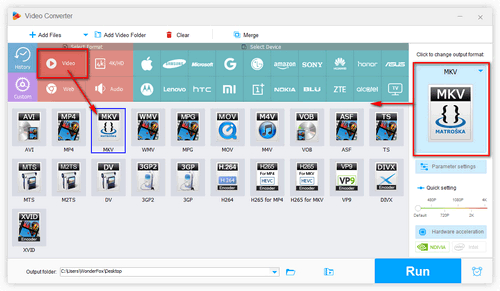
장점 :
단점 :
가격 :
웹사이트 방문: https://www.videoconverterfactory.com/hd-video-converter/
괜찮은 기능과 좋은 변환 속도를 갖춘 예산 친화적인 비디오 변환 소프트웨어입니다.
DivX는 숙련된 비디오 브랜드이며 DivX Converter는 DivX 소프트웨어 구성 요소 중 하나입니다. DivX 변환기를 사용하면 비디오를 변환하여 어디서나 재생할 수 있습니다. 예를 들어 AVI를 MP4로 변환하거나 MKV를 MP4로 변환합니다. iPad 및 iPhone용 트랜스코딩 사전 설정은 iOS 장치에서 재생할 수 있도록 비디오를 최적화합니다.
DivX의 무료 버전은 많은 좋은 기능을 제공합니다 . 적당한 속도와 좋은 출력 품질로 비디오를 변환할 수 있습니다. 또한 MP4, MOV, AVI, MKV 등과 같은 다양한 형식을 지원합니다.
프리미엄 버전으로 업그레이드하면 더 빠른 속도와 더 많은 사용자 정의 설정 옵션을 얻을 수 있습니다. 개인 비디오 컬렉션의 더 나은 디지털 백업을 위해 암호화되지 않은 DVD를 변환할 수 있습니다. 또한 속도나 비디오 품질을 더욱 효과적으로 제어할 수 있습니다. 클라우드와 비디오를 클라우드 간에 변환할 수도 있습니다.
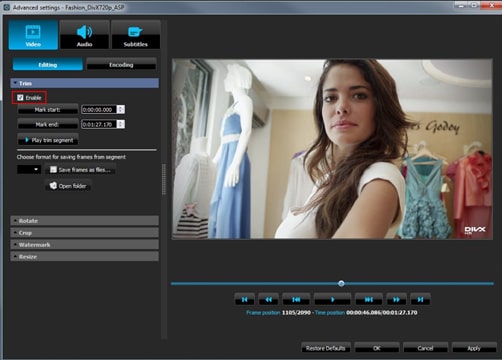
장점 :
단점 :
가격 :
웹사이트 방문: https://www.divx.com/en/software/divx/
뛰어난 기능과 다양한 장치 프로필을 갖춘 고품질 Windows 용 비디오 변환기입니다.
이 완벽한 비디오 도구 상자는 비디오 제작자, 영화 및 음악 애호가, 스포츠 및 게임 팬 등과 같은 많은 사람들에게 적합합니다. 미디어 파일을 다룰 때 사용자에게 다양한 옵션을 제공합니다. 이 Windows 용 비디오 변환기를 사용하면 비디오 변환, 압축, 편집, DVD 굽기 등 다양한 작업을 수행할 수 있습니다.
1,000개 이상의 비디오 및 오디오 형식을 지원합니다. 그리고 완전한 GPU 가속 덕분에 변환 속도가 매우 빠릅니다. 다양한 장치용 비디오를 변환하고 여러 미디어 파일을 한 번에 변환할 수 있습니다.
UniConverter에는 비디오 경험을 향상시키기 위한 다양한 추가 비디오 기능이 함께 제공됩니다. 사용자 정의 자막을 만들고, 자막 파일을 다운로드 및 수정하고, 비디오를 다듬고, 쉽고 빠르게 비디오 편집을 만들고, 비디오에서 이미지 및 텍스트 워터마크를 추가하거나 제거하는 등의 작업을 할 수 있습니다. 그리고 미디어 파일을 변환하거나 편집한 후에는 구울 수 있습니다. DVD와 블루레이까지.
![]()
장점 :
단점 :
가격 :
웹사이트 방문 : https://videoconverter.wondershare.com/
Prism의 무료 버전은 초보자에게 훌륭한 선택입니다.
이 Windows 비디오는 AVI, MP4, WMV, MOV, MPEG와 같은 30가지 비디오 형식을 변환하는 데 도움이 될 수 있습니다. 인터페이스가 오래된 것처럼 보이지만 변환을 처리하는 것은 어렵지 않습니다. 파일을 선택한 다음 확인할 형식을 선택하고 마지막으로 변환을 클릭하면 됩니다. 초보 사용자는 도구를 빠르게 익힐 수 있습니다.
몇 분 안에 비디오 파일을 변환하거나 압축할 수 있습니다. 대부분의 인기 있는 형식을 지원합니다. 그러나 최고 해상도는 1080p에 불과하다는 점에 유의해야 합니다.
사용할 수 있는 다른 주요 기능이 있습니다. 널리 사용되는 모든 비디오 파일 형식 간에 비디오를 변환하고, 색상 필터를 추가하고, 텍스트 캡션을 만들고, 워터마크를 추가하고, 비디오를 분할 및 다듬고, DVD를 디지털 파일로 변환하는 등의 작업을 수행할 수 있습니다.
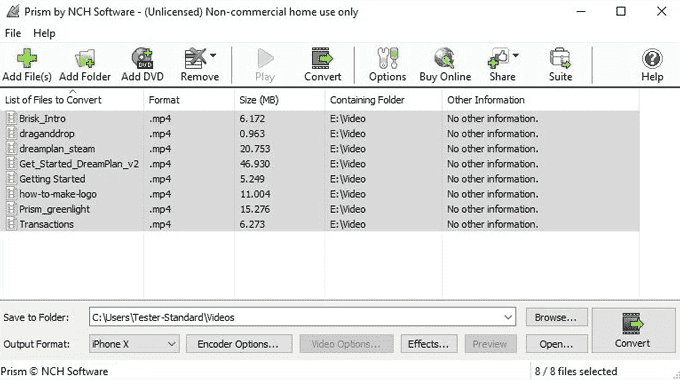
장점 :
단점 :
가격 :
웹사이트 방문 : https://www.nchsoftware.com/prism/index.html
다양한 비디오 형식을 변환하는 전문 비디오 변환기입니다.
Leawo Video Converter는 180개 이상의 비디오 및 오디오 형식을 처리하고 변환하는 올인원 비디오 변환기입니다. 미디어 파일을 전문적으로 다루는 사람들을 위한 몇 가지 고급 변환 설정이 있습니다. 예를 들어 비디오 코덱, 오디오 코덱, 비트 전송률, 프레임 속도, 화면 비율 등을 변경할 수 있습니다.
비디오 편집 측면에서 일반 비디오와 HD 비디오로 3D 비디오를 만들 수 있습니다. 내부 비디오 편집기를 통해 맞춤형 HD 비디오를 얻을 수도 있습니다.
게다가 이 도구에는 블루레이/DVD 리퍼 및 생성기가 포함되어 있어 4K 블루레이/DVD 컨텐츠를 추출 및 변환하고 블루레이/DVD를 굽고 생성할 수 있습니다.
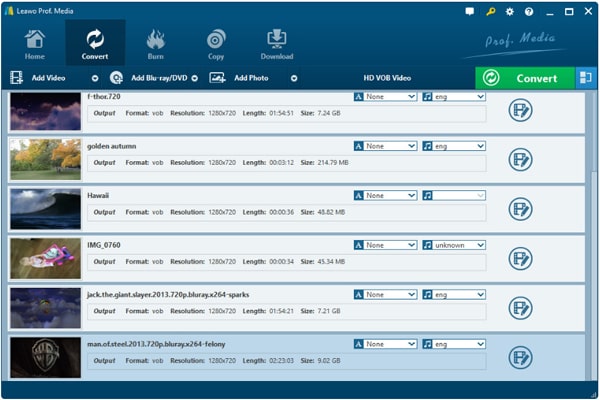
장점 :
단점 :
가격 :
웹사이트 방문: https://www.leawo.com/pro/video-converter.html
이것이 2025년 최고의 PC용 비디오 변환기에 관한 모든 것입니다. 이러한 비디오 변환기의 대부분은 테스트 목적으로 무료 평가판을 제공합니다. 구매하기 전에 먼저 무료 버전을 사용해 보는 것이 좋습니다.
어떤 비디오 변환기를 사용하시나요? 아래 댓글을 통해 공유해 주셔서 감사합니다.
관련 기사:
iOS 와 Android 에서 비디오를 병합하는 상위 8개 앱
iPhone에 WeChat의 비디오를 저장하는 방법은 무엇입니까?
WhatsApp 사진/비디오를 백업하는 방법은 무엇입니까?